ブログ開設までの流れ その7 ~WordPress テーマ選択~
前回までで、WordPressの準備までできました。
が、まだWordPressは白紙の状態なので、枠を取り入れましょう!

テーマの選定
私は ”Luxeritas” という無料のテーマを使用しています!
高性能で無料 というところはもちろんですが、シンプルな雰囲気と、ネコが可愛かったのが良かったですね!
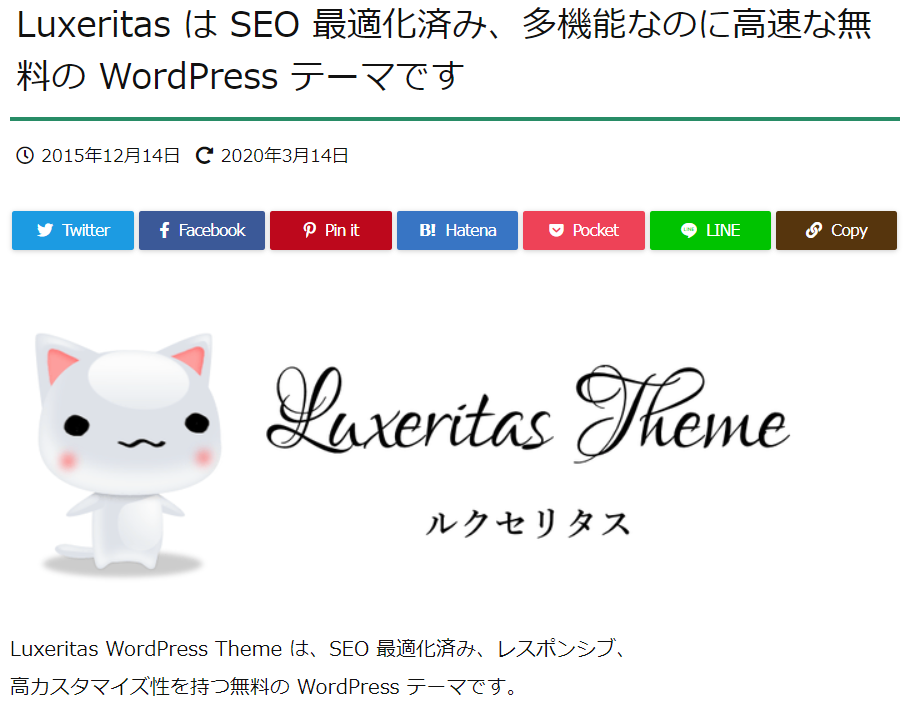
”WordPress テーマ”とかで検索すると色々出てきますので、自分に合った一つを見つける旅に出るのも良いかも知れません。ただ、ほんとにほんとに色々出てきます。まるで、アマゾンでスマホケースを探す時のように。。。頑張って下さい。
テーマのダウンロード
下記URLよりルクセリタスのダウンロード画面に飛んで下さい。
URL: https://thk.kanzae.net/wp/dl/
そして、”本体” ”子テーマ” をそれぞれダウンロードして下さい。
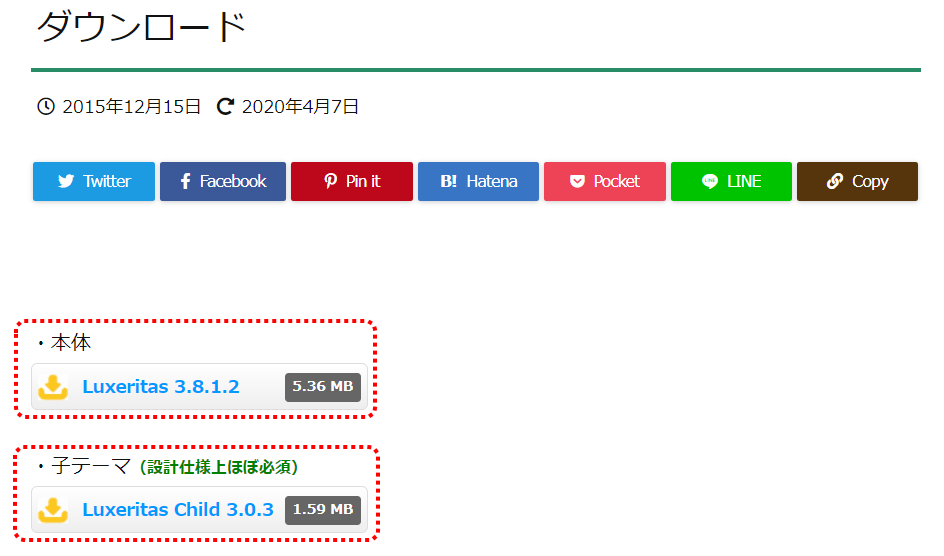
テーマをアップロード
次に、WordPressを表示して、左のタブの ”外観” ‐ ”テーマ”をクリックします。
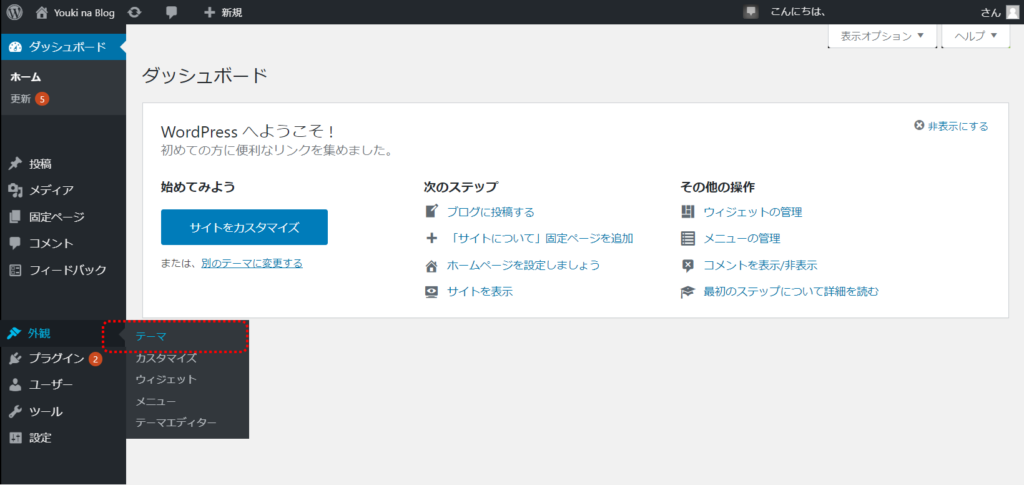
”新規追加”をクリックして、、、
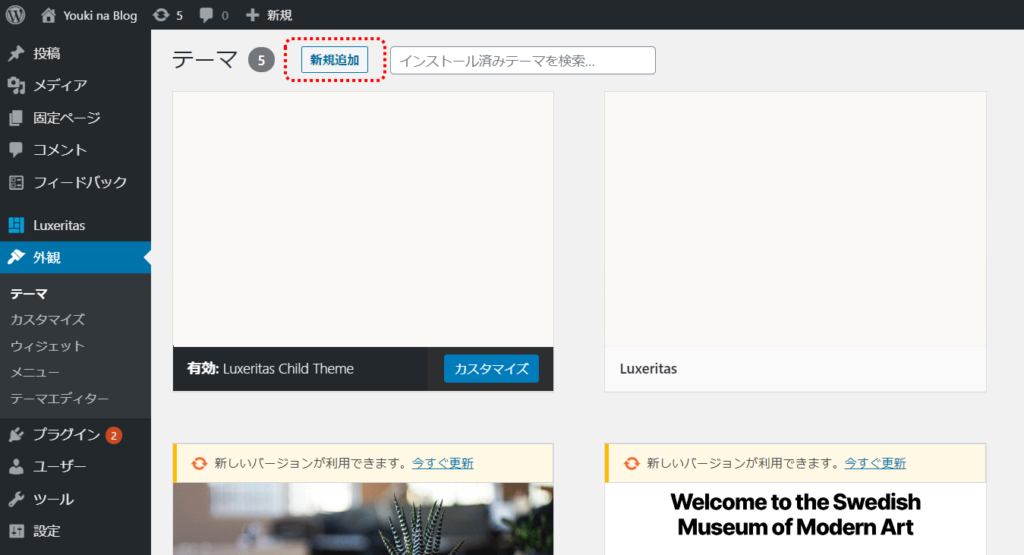
”テーマのアップロード”をクリックします。
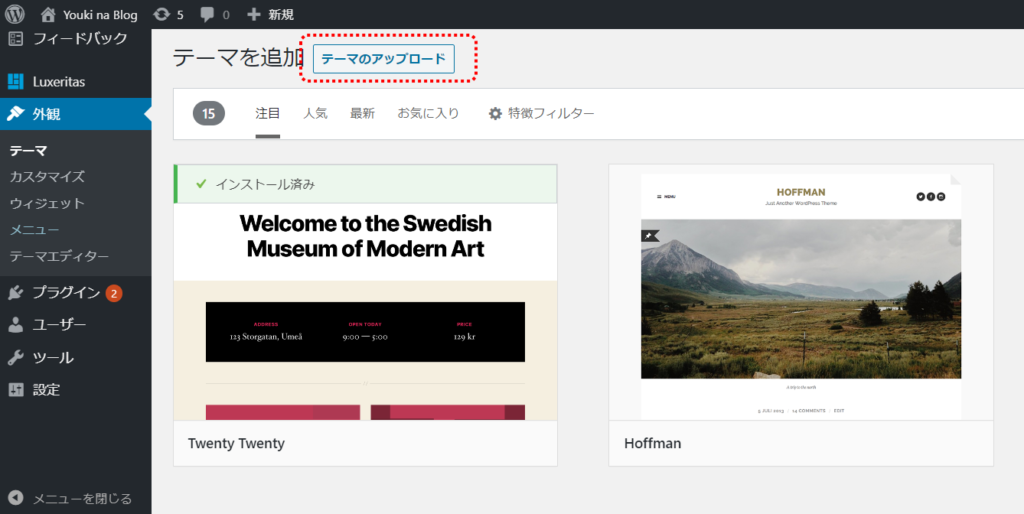
※下記手順は、1ファイル毎に行ってください。(画像はまとめてあります。)
先ほどダウンロードしたzipをドラッグドロップします。
そして、”今すぐインストール”をクリックして下さい。
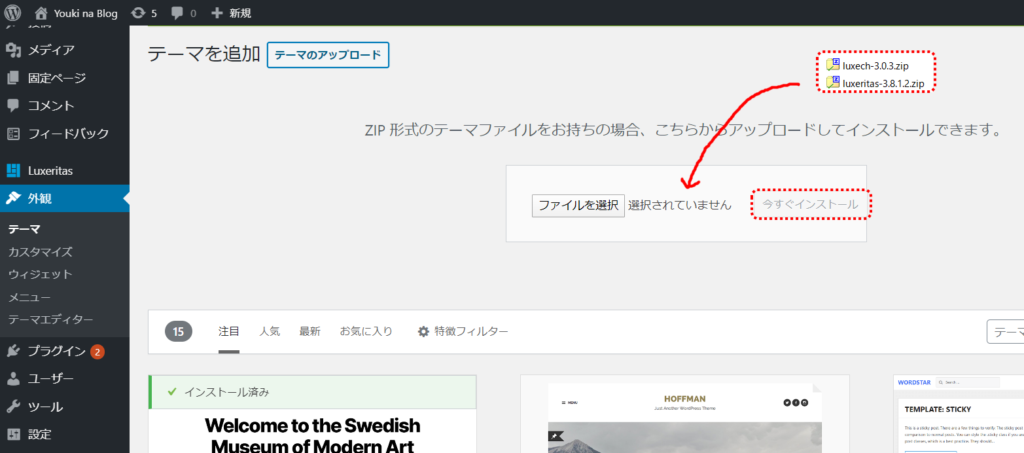
テーマの有効化
”外観” – ”テーマ” からChild Theme を有効にしましょう!(ネコが可愛い!)
※猫(可愛いほう)の上にカーソルを持っていくと ”有効化” と出てくるのでクリックします!
すると、 新しいテーマを有効化しました。”サイトを表示” と出るので、そこをクリックします。
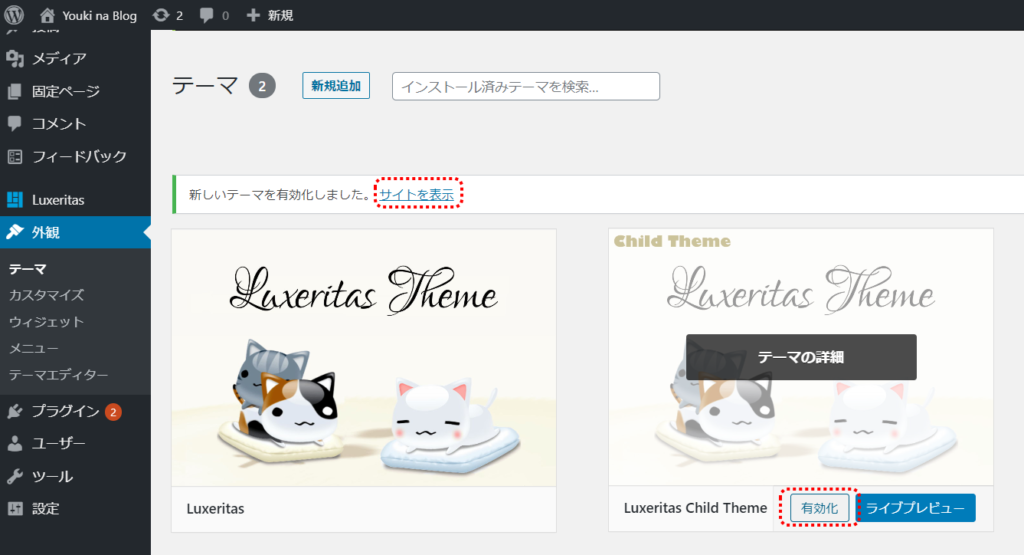
サイトの確認
無事 サイトが表示されたでしょうか?
はじめは ブログ名のみ の状態ですよね。
挿絵や写真、もちろん記事は、これから少しずつ増やしていきましょう!!

さてこれで、枠の取入れが出来ました。
でも、どの枠を どこに どう配置するのかが決まっていません。
次は、その設定を行っていきましょう!(僕も完全には理解していませんよっ)


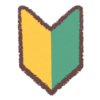

ディスカッション
コメント一覧
まだ、コメントがありません